Tabla de contenidos
Instalar con Nuget
PM> Install-Package Spire.PDF
Enlaces relacionados
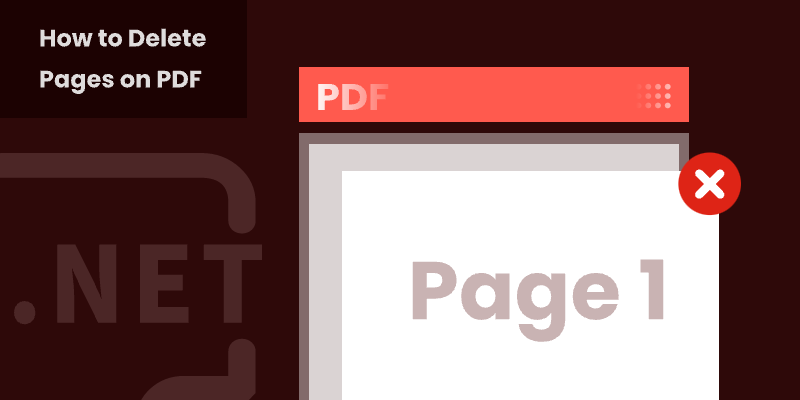
Introducción:
Los PDF son excelentes para compartir y preservar el formato de los documentos, pero a veces contienen páginas innecesarias que no necesita. Ya sea una página en blanco al final de un informe o contenido obsoleto en un contrato, saber cómo eliminar páginas de un PDF de manera rápida y eficiente puede ahorrarle tiempo y mejorar su flujo de trabajo.
En esta guía, le mostraremos tres métodos sencillos para eliminar páginas de un PDF en Windows y Mac usando Adobe Acrobat, una herramienta en línea e incluso soluciones de código automatizadas para desarrolladores o tareas por lotes. La siguiente tabla contiene información básica sobre los tres métodos. Puede obtener una vista previa y saltar al tutorial correspondiente.
| Método | Ideal para | Ventajas | Desventajas |
| Adobe Acrobat | Usuarios ocasionales con suscripción | Fiable, preciso | método de pago |
| Herramienta en línea | Ediciones rápidas y puntuales | Sin instalación, fácil de usar | Sin idea sobre la seguridad del archivo |
| Código (Spire.PDF) | Desarrolladores y empresas | Totalmente automatizado, escalable | Requiere conocimientos de programación |
Método 1. Eliminar páginas de un PDF en Windows y Mac con Adobe Acrobat
Si ya tiene instalado Adobe Acrobat, es una de las herramientas más fiables y profesionales para gestionar archivos PDF. Tanto si trabaja con documentos grandes como si solo necesita eliminar unas pocas páginas no deseadas, Acrobat ofrece una solución sencilla.
Comencemos explorando cómo eliminar páginas de un PDF usando Adobe Acrobat.
Para usuarios de Windows:
- Paso 1. Abra su archivo PDF con Adobe Acrobat.
- Paso 2. Vaya a la pestaña "Herramientas" y seleccione "Organizar páginas".
- Paso 3. Aparecerán miniaturas de todas las páginas; haga clic en la(s) página(s) que desea eliminar.
- Paso 4. Haga clic en el icono de la papelera o haga clic con el botón derecho y elija "Eliminar páginas".
- Paso 5. Guarde su archivo PDF actualizado.
Para usuarios de Mac:
- Paso 1. Inicie Adobe Acrobat y abra su PDF.
- Paso 2. Haga clic en "Ver" > "Herramientas" > "Organizar páginas".
- Paso 3. Seleccione las páginas que desea eliminar.
- Paso 4. Pulse el icono de eliminar o haga clic con el botón derecho y elija "Eliminar páginas".
- Paso 5. Guarde los cambios y puede optar por guardar el archivo PDF como uno nuevo.
Método 2. Eliminar páginas de un PDF con una herramienta en línea
Si no tiene una suscripción a Adobe Acrobat y la eliminación es urgente, ¿cómo puede eliminar páginas de un archivo PDF sin Adobe Acrobat? Busque en Google y pruebe una herramienta en línea para eliminar sus páginas PDF. El beneficio de usar una herramienta en línea es que no hay descargas e instalaciones adicionales. Es bastante conveniente y gratuito si solo tiene que eliminar unas pocas páginas.
En esta sección, tomaré SmallPDF como ejemplo para mostrarle cómo hacerlo.
Siga los pasos a continuación y vea cómo usar una herramienta en línea para eliminar páginas de un archivo PDF:
Paso 1. Busque en Google y vaya al sitio oficial de SmallPDF. Busque la parte "Herramientas" en el menú superior y vaya a la función "Eliminar páginas de PDF".
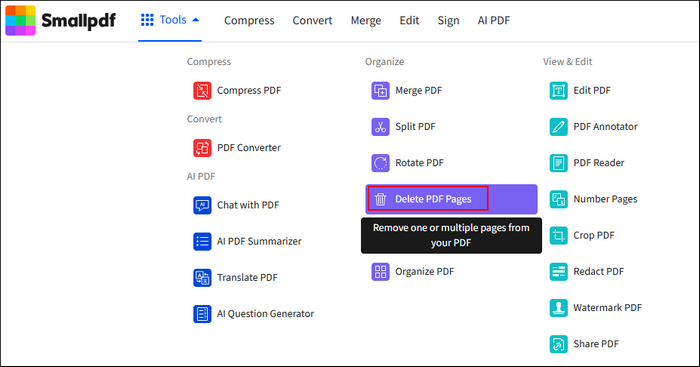
Paso 2. Puede cargar sus archivos PDF a través de la función de navegación o arrastrar directamente el archivo a la interfaz principal.
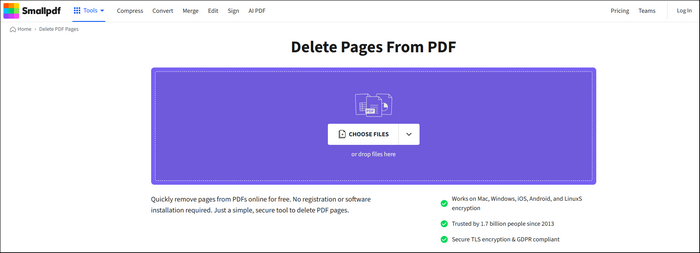
Paso 3. SmallPDF comenzará a analizar automáticamente su archivo PDF. Verá el archivo PDF en el siguiente formato. Hay un botón de papelera para cada página. Simplemente busque la página que desea eliminar y haga clic en el botón de la papelera.
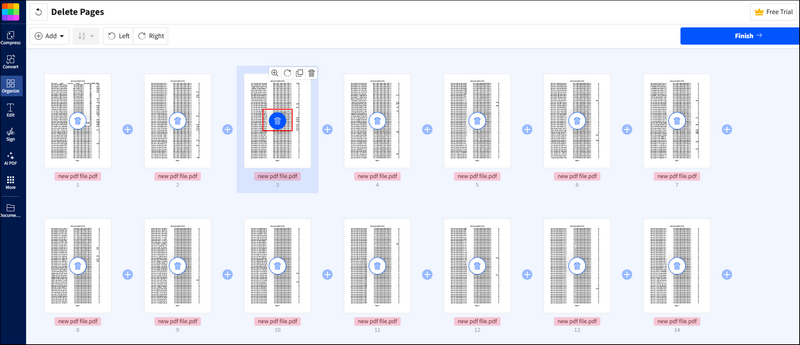
Paso 4. Luego, haga clic en el botón de finalizar y espere a que se complete el proceso.
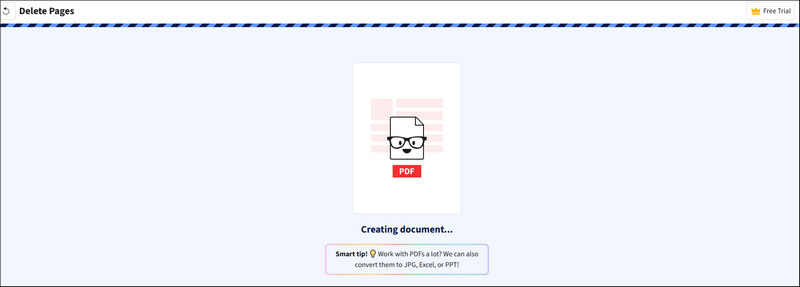
Paso 5. Después de la eliminación, puede hacer clic en el botón "Descargar" para guardar su archivo PDF.
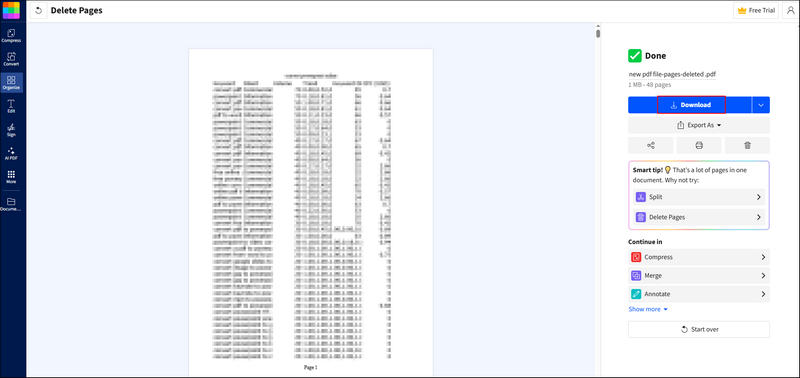
Método 3. Eliminar páginas de un archivo PDF automáticamente con código
Para desarrolladores o usuarios avanzados que necesitan eliminar una gran cantidad de páginas de múltiples archivos PDF mediante programación, usar código es la opción más eficiente. Con la potente API de código, no necesita eliminar páginas manualmente una por una.
Antes de proporcionar el código de muestra, también debe saber que elegir una biblioteca de código potente también juega un papel importante para un proceso fluido. Permítame presentarle Spire.PDF for .NET, una biblioteca de PDF versátil diseñada para que los desarrolladores de .NET puedan crear, leer, editar, convertir y proteger documentos PDF fácilmente dentro de sus aplicaciones. Es totalmente independiente y no requiere Adobe Acrobat ni herramientas externas, y admite una amplia gama de tareas de PDF, desde la generación de informes PDF dinámicos hasta la conversión de PDF a Word, Excel, HTML y formatos de imagen.
Estos son los pasos para usar Spire.PDF for .NET para eliminar páginas de un archivo PDF:
Paso 1. Instale Spire.PDF for .NET en su entorno de C#. Puede descargar la API de código desde la página de descarga oficial o instalarla con NuGet con el siguiente código:
PM> Install-Package Spire.PDF
- Consejo: Si desea eliminar el mensaje de evaluación de los documentos generados o deshacerse de las limitaciones de funciones, solicite una licencia de prueba de 30 días para usted.
Paso 2. Copie el código de muestra a continuación y no olvide configurar la ubicación y el nombre del archivo de acuerdo con su situación específica.
Código de muestra en C# con Spire.PDF for .NET:
using Spire.Pdf;
namespace RemovePage
{
class Program
{
static void Main(string[] args)
{
//Crear un objeto PdfDocument
PdfDocument document = new PdfDocument();
//Cargar un documento PDF de muestra
document.LoadFromFile(@"E:\Files\input.pdf");
//Eliminar la segunda página
document.Pages.RemoveAt(1);
//Guardar el documento resultante
document.SaveToFile("RemovePDFPage.pdf");
}
}
}
RESULTADO:

¿Busca un tutorial más detallado? La siguiente publicación le ayudará:
C#/VB.NET: Eliminar páginas de un PDF
Resumen
No existe un método único para eliminar páginas de un PDF. La mejor solución depende de sus necesidades específicas, dispositivos y nivel de comodidad técnica.
Ahora que sabe cómo eliminar páginas de un PDF, puede elegir el método que mejor se adapte a su flujo de trabajo. Ya sea que esté trabajando en una solución rápida para un documento o construyendo un proceso de automatización completo, estas herramientas hacen que la eliminación de páginas sea sencilla y sin estrés.
Lea también: